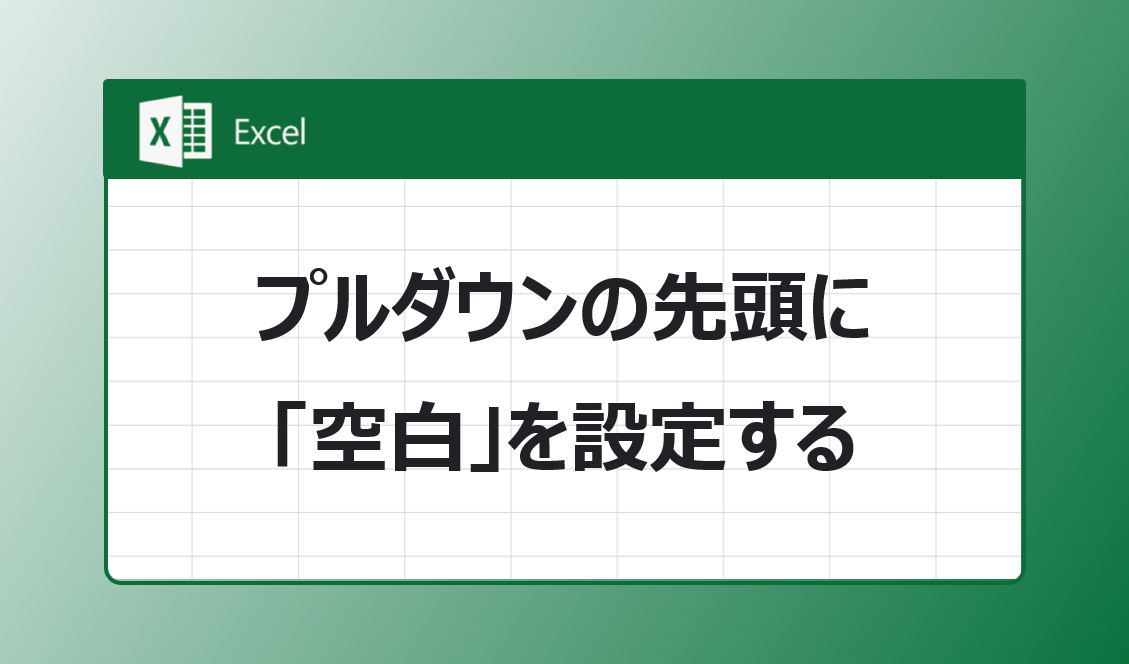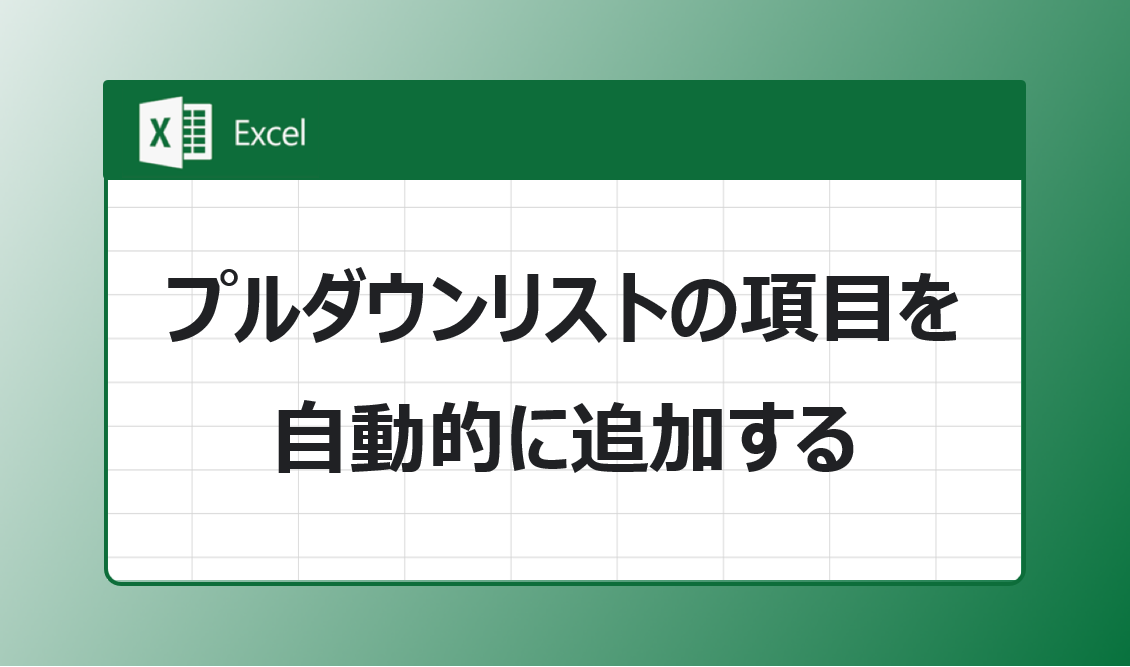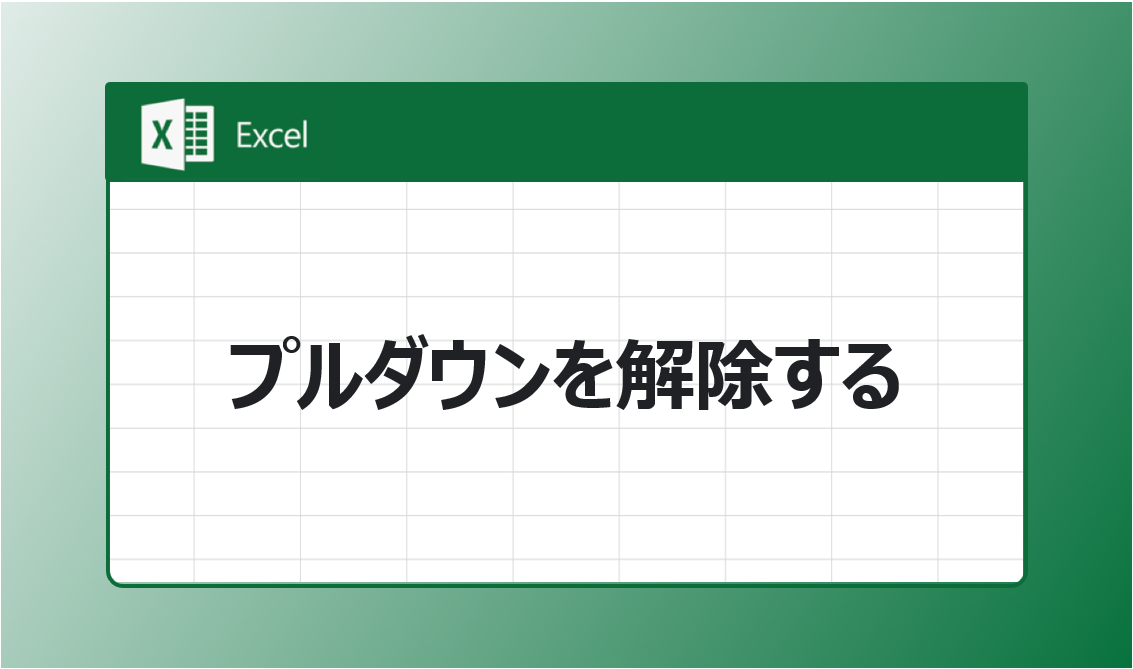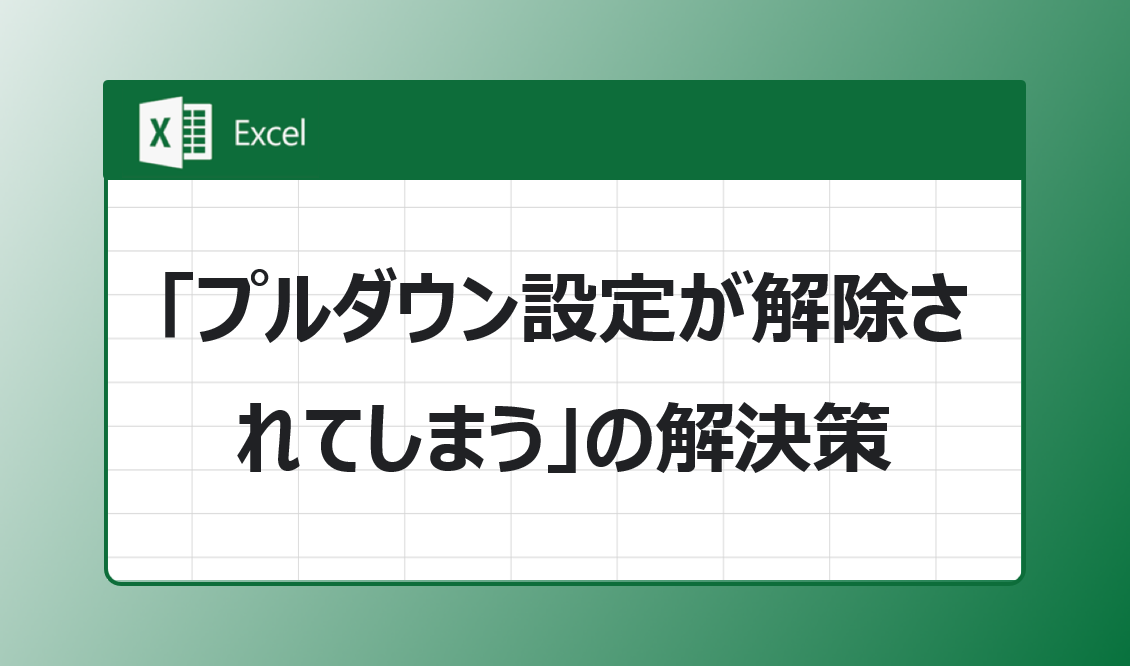Excel(エクセル)には、あらかじめ準備したリストからデータを入力できる、プルダウン/ドロップダウンリスト機能があります。
この記事では、プルダウン/ドロップダウンリストの先頭に「空白」に設定する方法について解説します。
【作業時間:1分】
プルダウンを追加する
基本的な追加方法は下記の記事を参考にしてください。 セルを入力ではなく、決まったリストから選択できるようにしたいと思ったことはありませんか? 実はエクセルには、あらかじめ準備したリストからデータを入力できる、プルダウン/ドロップダウンリスト機能がありま ... 続きを見る
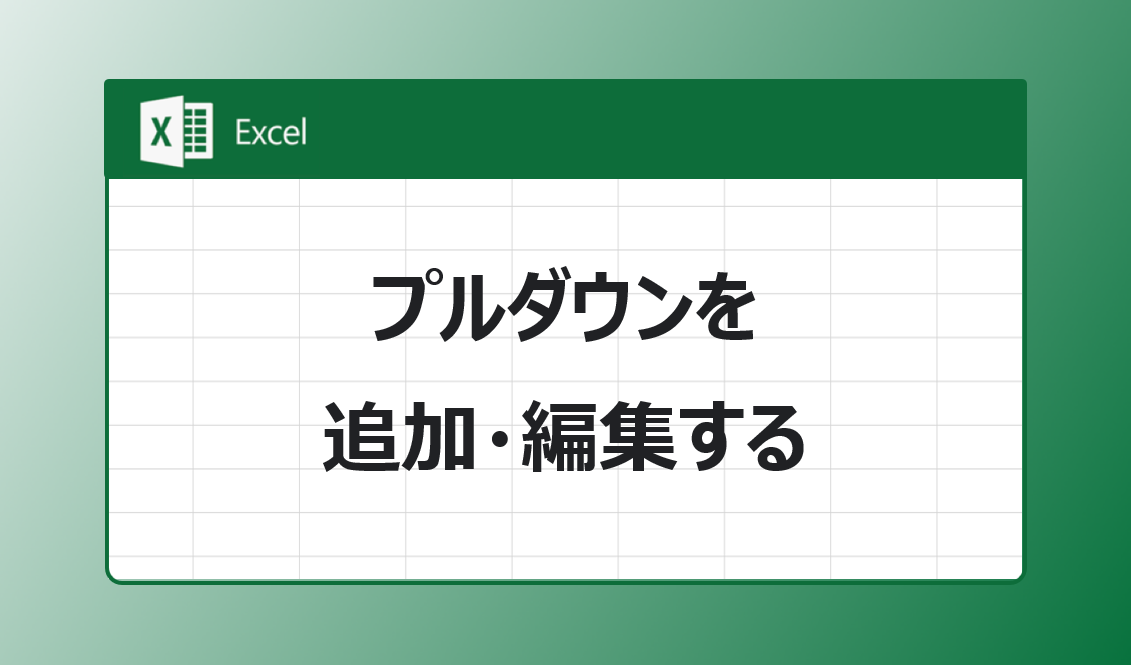
参考【やばテク】Excel(エクセル)|プルダウンを追加・編集する
プルダウンの先頭に「空白」を追加する
パターン1:指定の文字をリストに追加する
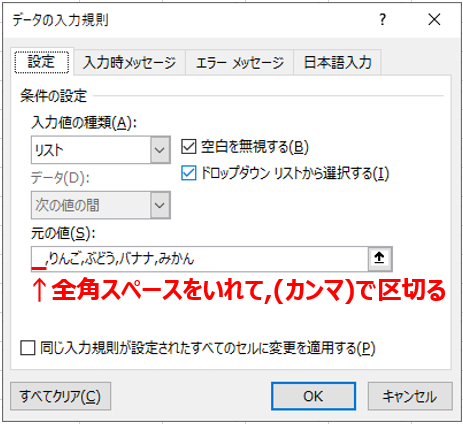
[元の値]に全角スペースをいれて,(カンマ)で区切ります。
大事なポイントは全角スペースです。
半角スペースの場合は、正しく表示できないので注意しましょう。
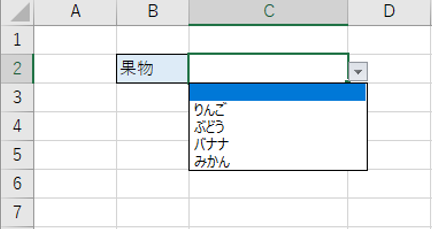
パターン2:セルの情報をリストに追加する(範囲選択)
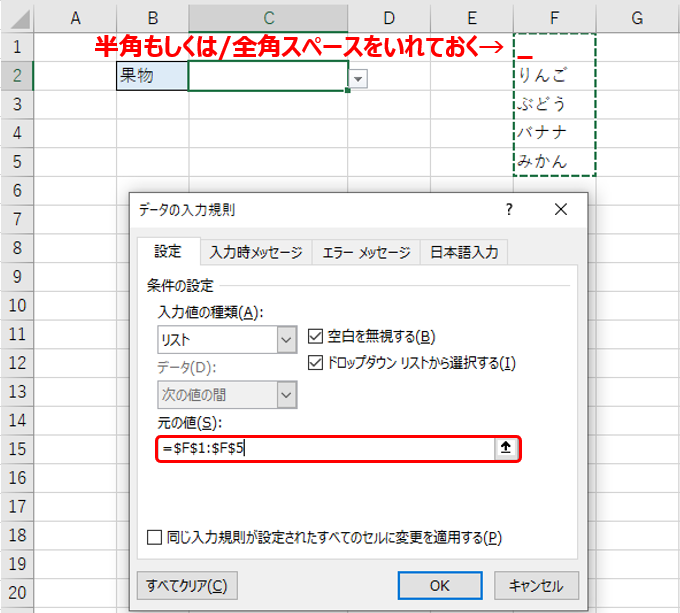
あらかじめセルに半角/全角スペースを入力しておきます。
そのうえで、[元の値]の範囲指定に半角/全角スペースのセルを含めましょう。
「パターン1:指定の文字をリストに追加する」との違いは半角スペースも可能であるということです。
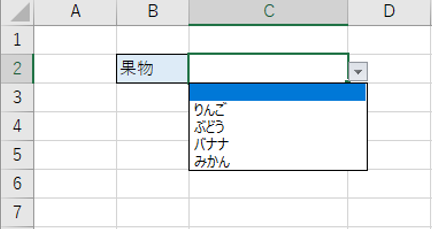
パターン3:セルの情報をリストに追加する(自動追加)
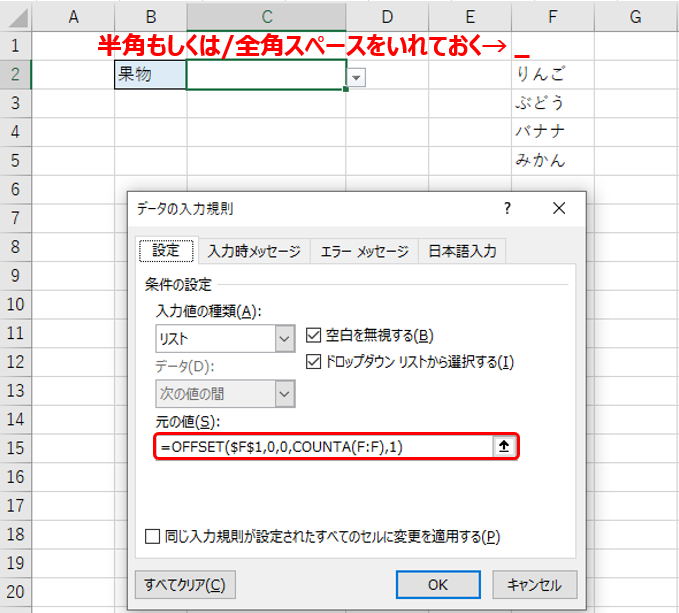
基本的な考え方はパターン2と同じになります。
あらかじめセルに半角/全角スペースを入力したセルが範囲選択に含まれていれば、空白を追加することができます。
まとめ
プルダウンを追加しても空白を選択したいケースがあるかと思います。
その際は、基本的な使い方に全角スペースを追加すればよいと覚えておきましょう。
また、今回は先頭に「空白」を追加することをメインに説明しましたが、リストの真ん中、最後にも同じように全角スペースのセルを用意してあげれば追加することができます。
-

【やばテク】Excel(エクセル)|プルダウンを追加・編集する
セルを入力ではなく、決まったリストから選択できるようにしたいと思ったことはありませんか? 実はエクセルには、あらかじめ準備したリストからデータを入力できる、プルダウン/ドロップダウンリスト機能がありま ...
続きを見る
-

【やばテク】Excel(エクセル)|プルダウンリストの項目を自動的に追加する
Excel(エクセル)には、あらかじめ準備したリストからデータを入力できる、プルダウン/ドロップダウンリスト機能があります。 プルダウンリストを追加したものの、運用してみたらリスト内容を変更したいこと ...
続きを見る
-

【やばテク】Excel(エクセル)|プルダウン/ドロップダウンリストを解除する
Excel(エクセル)のプルダウン/ドロップダウンリストを解除する方法を解説していきます。 ここでは”解除”と一口に言っても、2つの方法がありますので、しっかり使い分けましょう。 【作業時間:1分】 ...
続きを見る
-

【やばテク】Excel(エクセル)|「プルダウン設定が解除されてしまう」の解決策
プルダウンリストを追加したのに、次にエクセルを開いたら設定が解除されていた!という方はいるのではないでしょうか。 この記事では、解決策を紹介したいと思います。 【作業時間:1分】 現象 図のように[元 ...
続きを見る